1 Profile Management, 3 blokkolja az összes hálózati forgalmat disable 4 hálózat letiltása szűrés
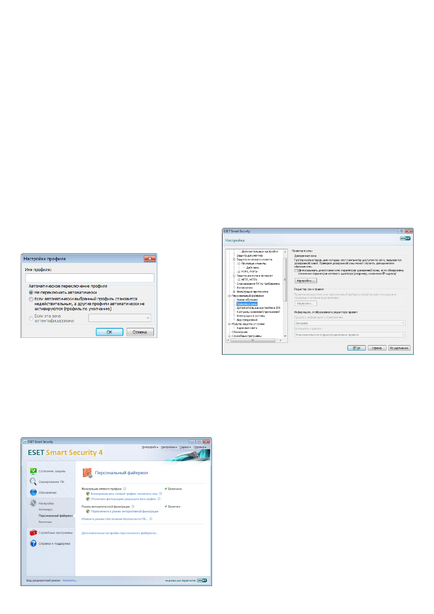
Annak érdekében, hogy nyissa meg a tűzfal profilokat, amelyek
Felveheti, szerkeszteni és törölni profilok, nyomjuk
"Structures ..." (lásd. Ábra 4.2.1 szakaszban "szűrési mód").
Megjegyezzük, hogy a módosítani vagy törölni a profilt,
„Kiválasztott profil” jelzett legördülő menüből
ez lehetetlen. Amikor hozzáadása vagy szerkesztése profil, beállíthatja
a feltételeket, amelyek alapján fog futni. rendelkezésre álló lehetőségek
az alábbiak.
„Ne automatikusan” - automatikus indítás
fogyatékos (profil aktiválása manuálisan).
„Ha a kiválasztott profil automatikusan válik
érvénytelen, és egyéb profilok nincsenek bekapcsolva
automatikusan (alapértelmezett profil) „- ha
akkor automatikusan a kiválasztott profil
érvénytelen (a számítógép csatlakoztatva van egy nem megbízható hálózaton
- lásd a 4.2.6.1 «Network Authentication"), a másik profilt.
nem aktivált (a számítógép nem csatlakozik a másik megbízható
hálózat), a személyi tűzfal fogja váltani ezt a profilt.
Ez az opció lehet állítani, hogy egy profilt.
„Ha ez a zóna hitelesített” - ezt a profilt indul
Hitelesítése után egy bizonyos zónában (lásd. Szakasz 4.2.6.1,
"Network Authentication").
Amikor kapcsolási profilok személyi tűzfal
a jobb alsó sarokban, közel az óra jelenik meg
bejelentett.
Blokkolja az összes hálózati forgalmat: a hálózati kapcsolat megszüntetése
Blokkolja az összes hálózati forgalmat csak akkor lehetséges a segítségével
funkció „Minden forgalom letiltása: a hálózati kapcsolat megszüntetése.” minden
bejövő és kimenő kapcsolatok vannak blokkolva
Személyes tűzfal figyelmeztetés. használatához
funkciót csak veszélyes helyzetekben igénylő
azonnal lekapcsolják a hálózatról.
Szűrés letiltása: minden forgalom
A „Disable szűrő” ellentétes zár
az összes hálózati forgalmat. Ebben az üzemmódban a személyes tűzfal
letiltja az összes szűrési és lehetővé teszi az összes bejövő
és kimenő kapcsolatokat. Funkcionálisan ez egyenértékű
Konfigurálása és használata szabályok
A szabály tartalmaz egy sor paramétert és feltételek
lehetővé teszik céltudatosan, hogy ellenőrizze a hálózati kapcsolatok
és végezze el a szükséges intézkedéseket, összhangban ezekkel
körülmények között. A személyes tűzfal felhasználó
megadhatja az intézkedéseket, amelyek szükségesek a
próbál csatlakozni, különös szabályt.
Konfigurálásához a szabály, az ablakhoz
„Speciális beállítások» (F5)> «Personal
aktuális beállításokat, kattintson a „Beállítások ...” részben
A „Beállítás zónák és szabályok” áttekintést nyújt a
meglévő szabályok és zónák (attól függően, hogy a kiválasztott
lapon). Az ablak két részre oszlik. A felső régió
Ez tartalmaz szabályokat a rövid űrlapot. Az alsó terület tartalmazza
részleteket a szabály tetején kiválasztott
területet. Az alján található „új” gombot, „Edit”
és a „Törlés” lehetővé teszi, hogy konfigurálja a szabályokat.
Csatlakozások osztható bejövő és kimenő.
A bejövő kapcsolatokat által kezdeményezett távoli számítógép,
aki megpróbál csatlakozni a helyi rendszer. a
kimenő kapcsolat megkísérli a helyi számítógépen
csatlakozunk a távoli.
Amikor egy ismeretlen vegyület
lehetővé kell tennie, vagy tagadni. kéretlen,
nem biztonságos, és ismeretlen vegyületek veszélyt jelentenek
Biztonságot nyújt a számítógép. Szerelése ilyen vegyület
figyelni, hogy a távoli számítógép és az alkalmazás,
amely igyekszik csatlakozni a helyi számítógépen.
Sok vírus próbálják megszerezni és magánjellegű adatok
vagy letölthetők a számítógépre más rosszindulatú alkalmazásokat.
A személyi tűzfal lehetővé teszi, hogy észlelik és blokkolják
ilyen vegyület.
Új szabály létrehozása